Excel基础教程.docx
《Excel基础教程.docx》由会员分享,可在线阅读,更多相关《Excel基础教程.docx(11页珍藏版)》请在冰豆网上搜索。
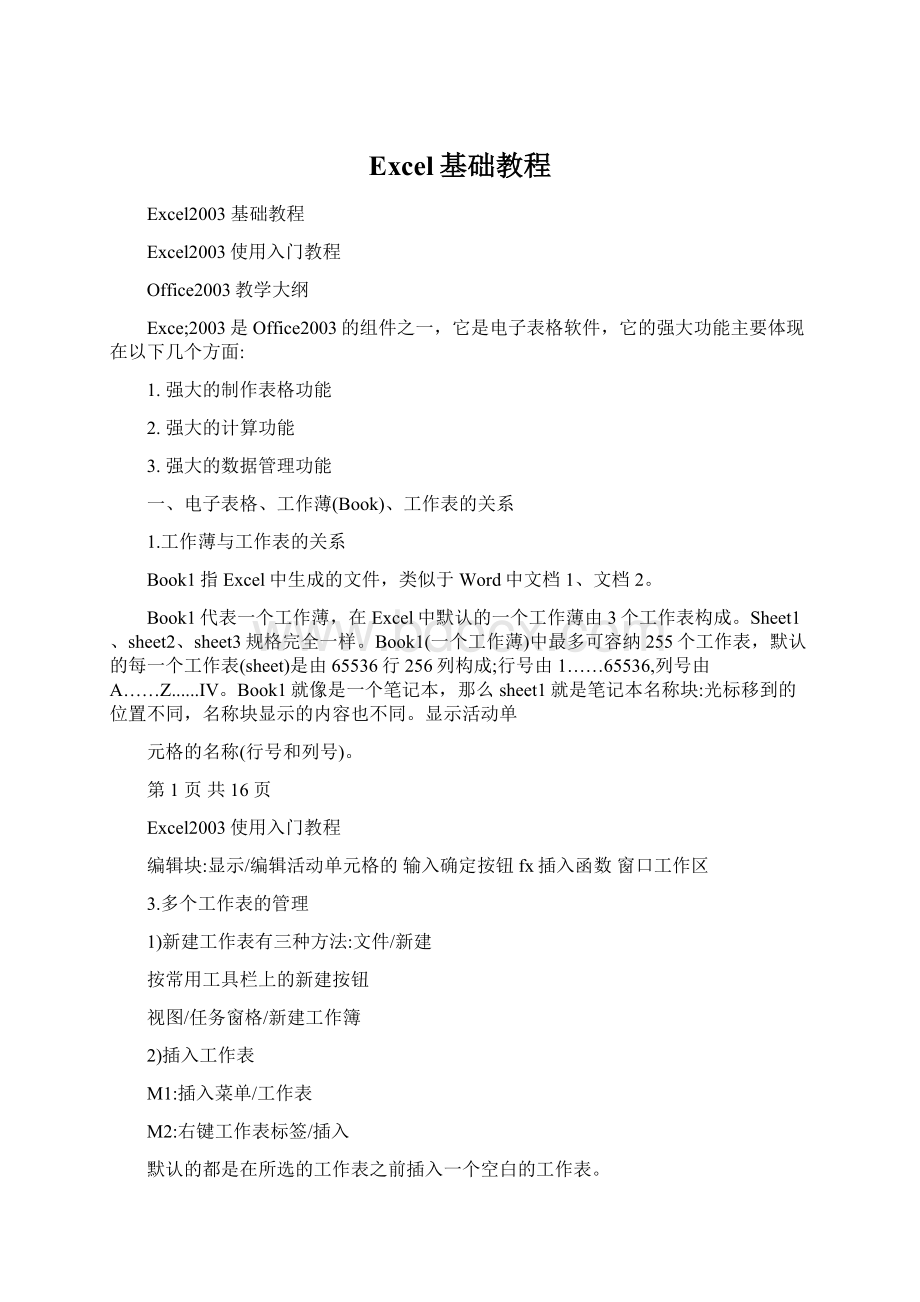
Excel基础教程
Excel2003基础教程
Excel2003使用入门教程
Office2003教学大纲
Exce;2003是Office2003的组件之一,它是电子表格软件,它的强大功能主要体现在以下几个方面:
1.强大的制作表格功能
2.强大的计算功能
3.强大的数据管理功能
一、电子表格、工作薄(Book)、工作表的关系
1.工作薄与工作表的关系
Book1指Excel中生成的文件,类似于Word中文档1、文档2。
Book1代表一个工作薄,在Excel中默认的一个工作薄由3个工作表构成。
Sheet1、sheet2、sheet3规格完全一样。
Book1(一个工作薄)中最多可容纳255个工作表,默认的每一个工作表(sheet)是由65536行256列构成;行号由1……65536,列号由A……Z......IV。
Book1就像是一个笔记本,那么sheet1就是笔记本名称块:
光标移到的位置不同,名称块显示的内容也不同。
显示活动单
元格的名称(行号和列号)。
第1页共16页
Excel2003使用入门教程
编辑块:
显示/编辑活动单元格的输入确定按钮fx插入函数窗口工作区
3.多个工作表的管理
1)新建工作表有三种方法:
文件/新建
按常用工具栏上的新建按钮
视图/任务窗格/新建工作簿
2)插入工作表
M1:
插入菜单/工作表
M2:
右键工作表标签/插入
默认的都是在所选的工作表之前插入一个空白的工作表。
3)移动工作表(和word中移动文字类似)
M1:
选定工作表/直接施动到指定位置
M2:
选定“工作表”/右键/移动或复制工作表/指定工作簿/指定某个工作表之前
M3:
选定“工作表”/编辑菜单/移动或复制工作表/指定工作簿/指定某个工作表之前
4)复制工作表
M1:
Ctrl+直接施动工作表
M2:
选定“工作表”/右键/移动或复制工作表/指定工作簿/指定某个工作表之前/勾选建立副
第2页共16页
Excel2003使用入门教程
本
M3:
选定“工作表”/编辑菜单/移动或复制工作表/指定工作簿/指定某个工作表
之前/创建副
本。
5)删除工作表
M1:
右键工作表标签/删除
M2:
选定工作表/编辑/删除
6)重命名工作表
M1:
选定工作表标签/右键/重命名/输入新名
M2:
选定工作表标签/格式/工作表/重命名/输入新名
M3:
双击工作表标签/输入新名
7)隐藏工作表/取消隐藏工作表
选定工作表标签/格式/工具表/隐藏
/取消隐藏/选择要取消隐藏的工作表选定工作表标签/格式/工具表
8)工作表标签颜色
M1:
选定工作表/格式/工作表/工作表标签颜色
M2:
选定工作表/右键/工作表标签颜色
9)工作表背景
M1:
选定工作表/格式/工作表/背景/选择图片(非打印)
第3页共16页
Excel2003使用入门教程
M2:
选定工作表/右键/
二、创建、编辑、格式化工作表
1.输入数据
1)数值型数据的输入:
靠单元格右对齐,可以参与运算。
如123,598
2)文本型数据的输入:
靠单元格左对齐,不可以参与运算如:
输入汉字、输
入字母、
输入汉字字母数字的组合
对于数值型数据和文本型数据直接输入即可。
3)数字形式的文本:
例:
身份证号码,在输入身份证时,计算机默认为是数
值型的,所以输入这种类型的文本时要先进行设置。
M1:
选定单元格/格式/单元格/选择数字选项卡/文本/输入数字
M2:
英文状态下的单撇号(单引号)之后输入数字
4)日期时间型数据的输入
Ctrl+;输入系统日期其它日期的输入:
直接输入数字再按-号即可
Ctrl+shift+;输入系统的时间
格式化:
选定已输入数字的单元格/格式/单元格/数字选项卡/日期和时间/选中
相应的格式/确定
5)分数的输入
输入0/空格/再输入几除于几(如2/5)/自动约分
第4页共16页
Excel2003使用入门教程
2.快速输入数据
1)利用填充柄来填充数据,把鼠标移到单元格右下角,当鼠标变成实心的十字标示时即可填充数据。
利用填充柄来填充对不同的数据,填充效果不同(对于一个数据)
对纯的数字型、纯文本型、分数:
计算机默认的就是进行复制
对于日期、时间:
会进行递增,反方向施动会递减
智能标记(自动填充选项):
可以控制填充的方式
对于数字形式的文本:
向下施动递增;向上施动递减,递减到一定程度又开始递增。
2)利用菜单填充
编辑菜单/填充/向上填充、向下填充、向左填充、向右填充、序列/选择序列/序列产生在行、列/选择类型等差序列、等比序列(步长值,终止值)
3)工具/选项/自定义序列
只要是输入了自定义序列里的内容就可利用填充柄的方法来填充自定义序列
如何自定义序列;M1:
工具/选项/自定义序列/新序列/按序列输入要定义的内
/确定容/添加
如果添加的文字在自定义序列里有,而输入时只想使用复制的效果。
则需按住Ctrl的同时利用填充柄来填充。
如何取消自定义的序列:
工具/选项/自定义序列/新序列/找到刚才添加的新序列/删除/确定Office自带的自定义序列无法删除。
M2:
工具/选项/自定义序列/导入(对已经存在的内容可利用导入的方法)/选定要导入的
第5页共16页
Excel2003使用入门教程
其它行的高度也随之改变
平均分布各列:
选定多列/调整一列的宽度其它列的宽度也随之改变
M2:
选定一行或多行/格式/行/行高/输入数字进行调整或选择最适合的行高、隐藏
选定一列或多列/格式/列/列宽/输入数字进行调整或选择最适合的列宽、标准列宽、
第6页共16页
Excel2003使用入门教程
隐藏
取消隐藏:
格式/行、列/取消隐藏
3)数据有效性(可对输入来源中选择来源
来源有两种方法:
一种是选定一个区域,一种是输入选择随意
3.2删除数据有效性
选定区域/数据/有效性/全部清除
第7页共16页
Excel2003使用入门教程
4)删除格式
M1:
编辑/消除/格式
M2:
5)删除内容:
M1:
全选内容/按Del键
M2:
全选内容/格式/消除/内容
6)格式化工作表
格式/单元格
7)插入行或列
插入行/列的方法:
光标定位在要插入的位置/插入/行或列
在Excel中默认的都是在所选行或列前面插入一行或一列。
4.排版
1)标题的排版
使用合并及居中按钮
取消合并的方法:
选定单元格后,再合并及居中按钮或格式/单元格/取消合并
第8页共16页
Excel2003使用入门教程
2)正文的排版
选定常规、数值、货币、会计专用、时间、日期、百分比、分数、文本、科学
计数、特殊、自定义
对齐选项卡水平方向:
常规、居中、填充、两端对齐、跨列居中、靠左缩
进、靠右缩
进、分散对齐(缩进)
垂直方向:
靠上、靠下、居中、两端对齐、分散对齐
文本控制:
自动换行、合并单元格、缩小字体填充(根据单元格大小来调
整字体大小)
文字方向:
根据字体、字型、字号、下划线等
边框选项卡设置单元格四周的边框,框线的颜色
图案选项卡可设置单元格底纹、图案
保护选项卡
3)批注的使用
如何创建批注:
M1:
选定单元格/单击插入菜单/批注/在批注中输入内容
M2:
右键单元格/插入批注
在插入批注的单元格右侧有一个红角小三角
删除批注:
M1:
有批注的单元格右键/删除批注
第9页共16页
Excel2003使用入门教程
M2:
选定有批注的单元格/编辑/清除/批注
批注的作用:
对单元格进行解释说明。
三、工作表设置、打印
1)页面设置
打印预览:
文件/打印预览或者按工具栏上的打印预览按钮
文件/页面设置
页面设置对话框
页面选项卡方向反映纸张打印的方向是横向还是纵向
缩放比例计算机默认的是百分之百
如果进行了一系列设置后,打印预览发现还是有一列或一行没有打印出来,这时可利用缩放比例缩小一点来达到全部打印的效果。
页边距选项卡设置上、下、左、右页边距
居中方式:
水平居中、垂直居中
在打印预览中直接单击页边距,再用鼠标直接施动页边距来调整
页眉、页脚选项卡页眉选择或者自定义/如左侧系统日期时间,右侧单位名称或LOGO注意:
在Excel中没办法对插入的图片调整大小,所以在页眉中插入图片时应先调整好图片大小
工作表选项卡打印区域:
选择要打印的区域,选完之后再进行打印预览
打印标题框选需要打印的标题行顶端标题行
顶端标题行的作用;在换页时自动会把标题行加到下一页中。
第10页共16页
Excel2003使用入门教程
左端标题行
打印网络线、行号列标、单色打印、批注(如同工作表中的显示)
打印顺序先列后行、先行后列
2)打印预览
在分页预览状态下:
按住虚线可调整分页位置
3)打印工作表
单击文件菜单/打印/选择打印机/选择打印范围:
全部或从第几页到第几页/选择打印内容:
选定区域、整个工作簿、整个工作表/选择打印份数
勾选逐份打印后,打印机会打印好完整的一份后再打印第二份。
四、计算
1.公式
(适用于“四则混合运算”、求百分比)
以“=”号开头,以“Enter”结束,所有的运算符号要自己输入。
首先选择要计算的单元格/输入=号/单击要运算的单元格/输入运算符号/再单击要运算的单元格/按回车键/
对于公式计算结果的单元格,鼠标音标到单元格后,编辑栏显示的是公式。
2.函数
(求和、求平均值、最大值、最小值等二百多种函数)
二维计算fx自动求和
第11页共16页
Excel2003使用入门教程
单元格离出一行或一列/选定在施动的过程中公式会不断的变成
绝对引用:
指单元格对整个单元格进行绝对引用时,要在列号和和号前都加绝对引用号混合引用:
制作99表:
先输入1-9,选定区域复制/定位/选择编辑菜单下的选择性粘贴/选择转置/确定
4(百分比的运算
百分比的填充不能用相对引用来做,也就是说不能用填充柄来完成。
5.函数的使用
第12页共16页
Excel2003使用入门教程
常用的函数有5个:
求和:
SUM()
求平均值:
AVERAGE()
求最大值:
MAX()
求最小值:
MIS()
求计数;COUNT()
这五个函数的表现形式有三种:
Sum(a1:
a5)连续单元格(区域)的求和
Sum(a1,d5,e7)非连续单元格的求和
Sum(a1:
d5,e1:
g7)非连续区域的求和
五、图表的创建
1.创建图表
1)如何创建图表(向导)
创建图表:
选定区域/常用工具栏内单击图表向导按钮(单击插入图表)/选择图表类型标准或自定义/选择数据区域,数据产生在行或列/图表选项/图表位置选择
图表选项:
标题选项卡:
图表标题、X轴标题、Y轴标题
坐标轴选项卡:
分类X轴、数值Y轴
网格线选项卡:
主要网格线、次要网格线
图例选项卡:
勾选显示图例,图例位置:
底部、右上角、靠上、靠右、靠左数据标志选项卡:
系列名称、类别名称、值
数据表选项卡:
显示或隐藏数据表
第13页共16页
Excel2003使用入门教程
修改图表:
选定图表/选择图表菜单/选择要修改的步骤,创建图表总共分四步,在这里可对每一步都进行修改。
对图表的美化与修改:
选定后直接右键可进行修改或用格式菜单下/工作表进行修改
2)图表的构成(图表菜单)
图表包括:
图表标题、图例、坐标轴、数据数列、趋势线、坐标轴标题
2.设置、美化图表
折线的产生:
a,右键数据系列(如年度合计)/选择数据系列格式/选择坐标轴选项卡/选择次坐标轴/确定
b.再右键数据系列(年度合计)/选择图表类型/改为折线型/确定
c.选择折线右键/设置数据系列格式/在图案选项卡里/选择线的颜色、粗细/标记的颜色、样式、前景色、背景色/确定
折线图特别适合数据相差悬殊的时候。
添加趋势线:
选择要添加趋势线的图标如第一季度/右键/添加趋势线
清除趋势线:
右键/清除趋势线
可为绘图区和图表区添加背景色
为数据系列修改颜色:
右键/设置数据系列格式/选择填充颜色
3.图表的排序
/排序/选择主要关键字、次要关键字/选定区域/数据
文本型(如汉字)的排序按序按照汉字的拼音顺序来排的。
首先按主要关键字来排,主要关键字相同的按次要关键字来排。
选择有标题行,表示标题行不参与排序;无标题行表示标题行参与排序。
此时排序关键字变成列1、列2等。
共16页第14页
Excel2003使用入门教程
如何按照指定的序列进行排序:
先进行自定义序列:
工具/选项/自定序列/输入序列或采用引用的方法添加自定
选择选项/打开自定义排序选项/从自定序列。
选定区域/数据/排序/选择关键字/
义排序选项中选择自定义序列
4(数据的筛选
选定区域/数据/筛选/自动筛选(取消筛选的方法一样)
1)自动筛选
自定义筛选:
在筛选处按筛选按钮选择/自定义/选择或与可使用通配符?
代表单个字符,*代表任意多个字符。
2)高级筛选:
步骤一:
创建条件区域即多个条件:
先复制标题行,再进行条件设置。
注意:
><要使用英文状态下的输入法输入。
年龄在20-30之间,汉族、大学本科或研究生。
创建条件时;水平方向代表一个关系,垂直方向代表或的关系
步骤二:
创建高级筛选:
选定要进行高级筛选的数据/数据/筛选/高级筛选/
高级筛选选项:
在原有区域显示筛选结果,将筛选结果复制到其它结果
列表范围:
刚才选定的区域
条件区域:
刚才定的区域
复制到哪个区域
取消高级筛选:
数据/筛选/全部显示
5(分类汇总
先进行排序,再进行分类汇总
步骤一、数据/排序
步骤二、数据/分类汇总/分类字段/汇总方式/汇总项
第15页共16页
Excel2003使用入门教程
第一次按照部门进行分类,汇总项选择姓名;第二次按照学历进行分类,汇总
项总项选择姓名。
删除分类汇总的方法:
数据/分类汇总/全部删除
可进行多次分类汇总,如部门和学厉,
6.数据透视表
先选定区域/利用向导设置数据透视表/可设置透视表的布局
数据透视表工具栏:
视图/工具栏/数据透视表
数据透视表工具栏
向导:
可设置布局,在选项中进行各项设置
刷新数据
设置报告格式:
类似于自动套用格式
图表向导:
也就是数据透视图
7.合并计算
第16页共16页